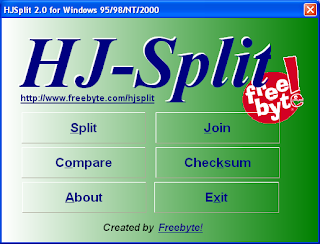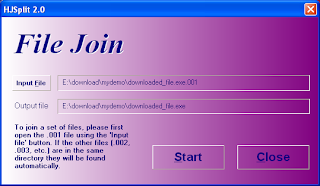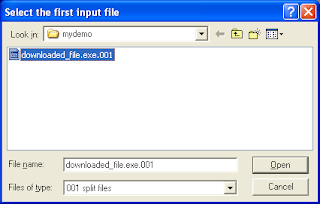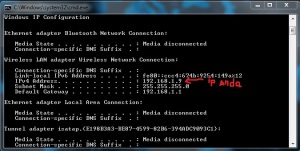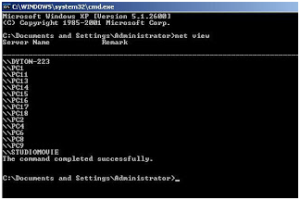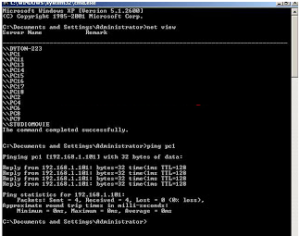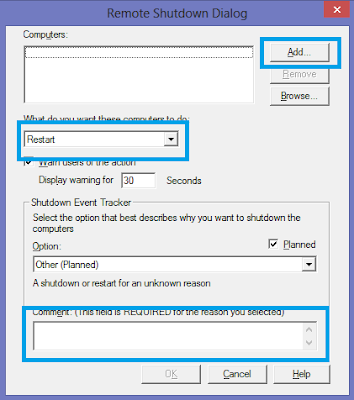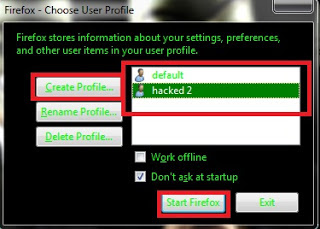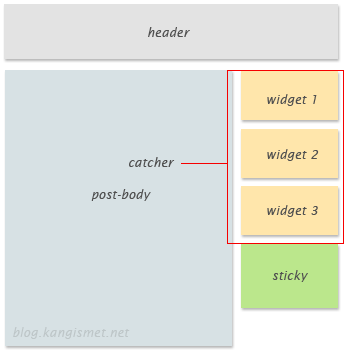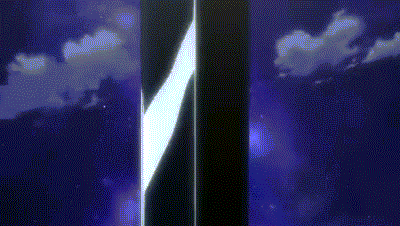Salam Sejahtera sobat semua, ini adalah postingan ane yang pertama di tahun 2016 ini.. (ga nanya ya?) udah hampir 3 tahun blog ini vakum,, (ga nanya juga ya?) jadi karena pengunjung setia blog ini masih banyak,, jadi membuat ane semakin optimis untuk menjadi seorang Blogger lagi... :D (ga mau tau juga ya?)
yaudah, langsung aja ke trik satu ini yaitu yang berjudul "Edit Tag MP3 Tanpa Software Pada Windows 7". oke langsung aja cekidot cara nya di bawah ini: :v
1) Buka Folder yang dimana agan ada nyimpan file MP3 yang mau di rubah tag nya. disini saya menyimpan musik musik favorit saya di (My Computer/Data: (D)/ Music.
2) Lalu pilih salah satu lagu yang ingin agan ganti tag nya... di sini ane akan memilih lagu "Am I Wrong - Nico Vinz"
3) Nah,, sekarang agan bisa mengedit sesuka hati tag file mp3 yang telah agan pilih tadi pada bagian yang telah ane berikan tanda di bawah ini
3) Jika semua tag lagu sudah di edit, maka agan bisa meng klik tombol "save" untuk menyimpan perubahan yang telah kamu buat tadi, gimana mudah bukan...
Semoga bermanfaat dan Terima Kasih.. :))